Hỗ trợ tư vấn
Tư vấn - Giải đáp - Hỗ trợ đặt tài liệu
Mua gói Pro để tải file trên Download.vn và trải nghiệm website không quảng cáo
Tìm hiểu thêm » Hỗ trợ qua ZaloĐôi lúc bạn muốn gửi dữ liệu cho bạn bè hoặc người thân, bạn sẽ cần phải dùng đến những phần mềm hỗ trợ gửi file, tài liệu gửi qua Email, hoặc là một chiếc USB, có thể copy vào và chia sẻ nhưng bạn sẽ phải đối mặt với rủi ro về vấn đề virus, hoặc bị chết USB. Phần mềm hỗ trợ thì chúng ta sẽ phải tìm nguồn tin cậy, rồi thực hiện cài đặt vào máy...
Nói chung là rất phức tạp dù chỉ gửi một file có dung lượng không lớn lắm, những lúc như thế này, Firefox Send sẽ là công cụ hỗ trợ đắc lực giúp bạn có thể gửi dữ liệu một cách dễ dàng, Firefox Send hỗ trợ người dùng gửi dữ liệu qua liên kết (URL) một cách an toàn, riêng tư, được mã hóa và còn có tính năng tự động hết hạn để giúp cho dữ liệu của bạn biến mất vĩnh viễn sau 24 giờ hoặc thiết lập lần tải về. Cách sử dụng Firefox Send cũng rất đơn giản, Download.vn sẽ hướng dẫn các bạn chi tiết với bài viết dưới đây nhé.
Bước 1: Truy cập vào đường link ở tiêu đề để sử dụng Firefox Send, bấm vào Chọn tập tin để tải lên để thực hiện tải file.
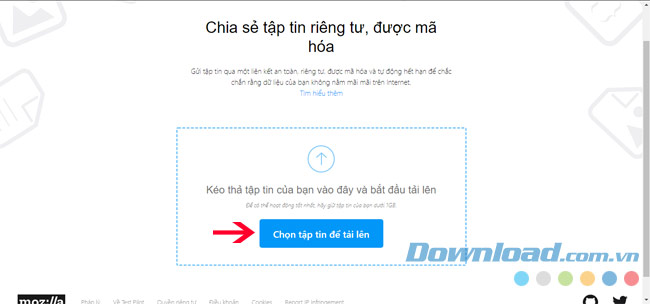
Bước 2: Chọn thư mục hoặc file nén để tải lên, ở đây nếu bạn muốn gửi 1 file như văn bản, ảnh... thì bạn chỉ gửi được 1 file 1 lần mà thôi, còn nếu muốn gửi nhiều file cùng một lúc bạn phải nén chúng lại rồi mới gửi được, sau khi đã chọn được file rồi bạn bấm Open.
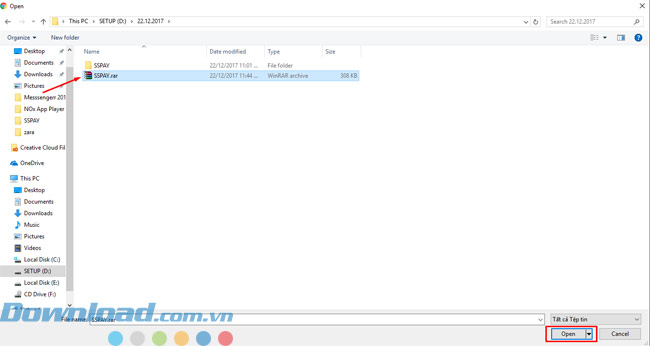
Bước 3: Chờ thời gian tải lên hoàn thành, bấm Hủy tải lên để hủy bỏ quá trình tải dữ liệu.
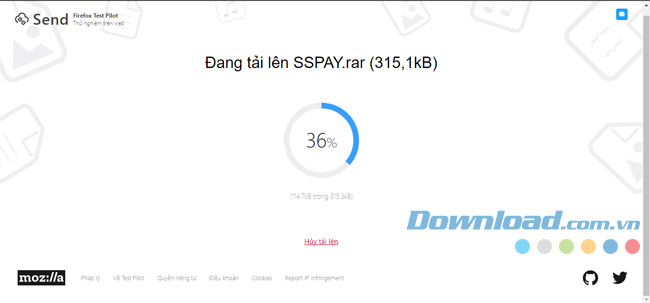
Bước 4: Khi đã tải được file lên rồi bạn có thể chọn số lượt tải về để file sẽ tự hủy sau đó, hoặc file của bạn sẽ bị hủy trong vòng 24 giờ.
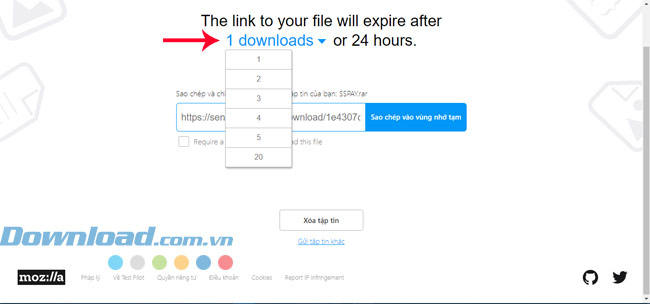
Bước 5: Bấm Sao chép vào vùng nhớ tạm để copy đường link và gửi cho bạn bè, bạn có thể bấm Xóa tập tin để thực hiện xóa tệp tin đã tải lên
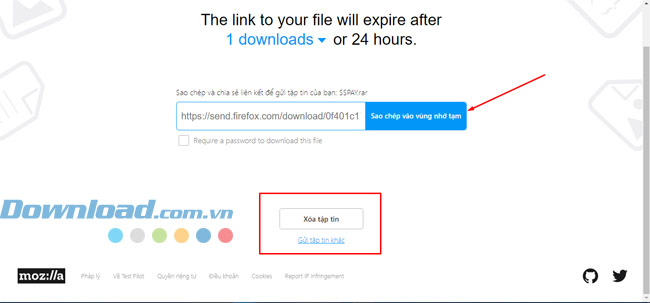
Bước 6: Đây là đường link của bạn khi bạn gửi link cho người khác, mỗi lượt bấm Tải về đường link sẽ bị mất lượt theo cài đặt.
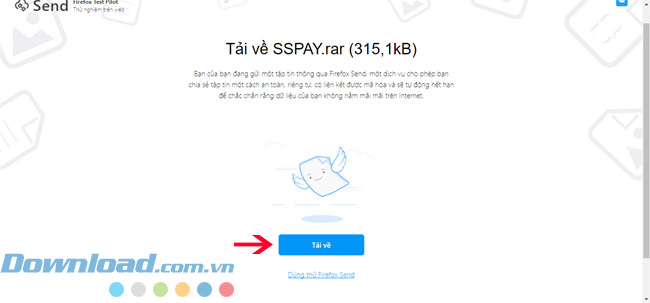
Bước 7: Chờ thời gian tải về hoàn tất, trong khoảng thời gian tải về bạn không được tắt trình duyệt đi để Firefox Send giải mã và tải xuống
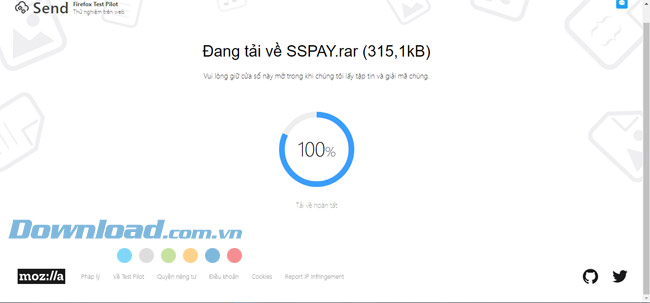
Bước 8: Khi quá trình tải file hoàn tất bạn sẽ thấy file của mình hiện lên ở dưới thanh tải về của trình duyệt.
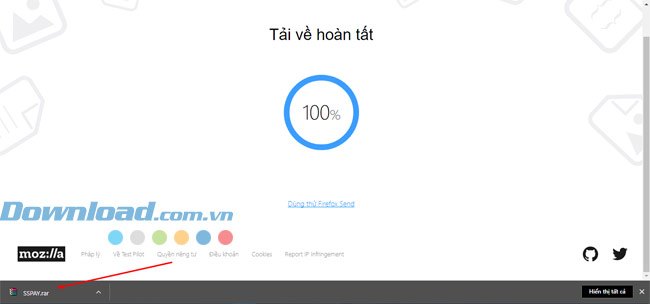
Lưu ý một điều là bạn chỉ có thể thực hiện tải lên file không quá 1GB mà thôi, nhưng với cách gửi dữ liệu như này thì Firefox Send là một công cụ rất tiện lợi khi không phải cài đặt, không phải chờ để tải ứng dụng về, an toàn nhanh chóng.
Chúc các bạn tiết kiệm được nhiều thời gian với Firefox Send.
Theo Nghị định 147/2024/ND-CP, bạn cần xác thực tài khoản trước khi sử dụng tính năng này. Chúng tôi sẽ gửi mã xác thực qua SMS hoặc Zalo tới số điện thoại mà bạn nhập dưới đây: